
Πίνακας περιεχομένων:
- Συγγραφέας John Day [email protected].
- Public 2024-01-30 08:33.
- Τελευταία τροποποίηση 2025-01-23 14:39.



I'veθελα να φτιάξω έναν μικρό επιτραπέζιο υπολογιστή εδώ και αρκετό καιρό. Μου άρεσε επίσης πολύ η ιδέα ενός ανοιχτού πλαισίου στυλ δοκιμών πάγκου- κάτι που θα μου επέτρεπε να αφαιρώ/αντικαθιστώ εύκολα εξαρτήματα.
Οι απαιτήσεις μου για υλικό βασίστηκαν κυρίως στη δημιουργία περιεχομένου, την τρισδιάστατη μοντελοποίηση, την επεξεργασία φωτογραφιών και την εργασία CAD. Μου αρέσουν τα περιστασιακά παιχνίδια, αλλά αυτό δεν ήταν προτεραιότητα για μένα.
Έχοντας αυτό κατά νου, εδώ είναι η ανάλυση υλικού:
Επεξεργαστής- Πήγα με AMD Ryzen 7 2700 8 core. Για λίγο αυτά θα μπορούσαν να αγοραστούν για $ 150 ή λιγότερο, κάτι που είναι αρκετά φανταστικό. Το Ryzen 5 1600AF είναι μια άλλη φοβερή προσφορά αφού είναι ουσιαστικά ένα Ryzen 5 2600 για κάτω από $ 100. Εάν χρειάζεστε PCIE 4.0 για γρήγορη πρόσβαση στον σκληρό δίσκο, τότε θέλετε Ryzen 3ης γενιάς. Για την τρίτη γενιά Ryzen, το Ryzen 5 3600 είναι μια εξαιρετική αγορά.
Μνήμη- Η RAM εξαρτάται σε μεγάλο βαθμό από τη μητρική πλακέτα που θα επιλέξετε (φροντίστε να ελέγξετε το φύλλο QVL του κατασκευαστή), αλλά με το Ryzen είχα καλή τύχη με τον G. Skill. Χρησιμοποίησα 16GB (2x 8GB) G. Skill Flare X από την παλιά έκδοση του υπολογιστή μου. Η RAM υψηλότερης ταχύτητας προσφέρει ένα πλεονέκτημα με το Ryzen, αλλά φτάνετε στο σημείο να μειώνετε τις αποδόσεις γρήγορα.
Μητρική πλακέτα- επέλεξα το Gigabyte X570 Aorus Pro Wifi. Με τις mini μητρικές πλακέτες ITX οι επιλογές είναι λίγο περιορισμένες. Με το Ryzen οι επιλογές σας είναι οι σειρές B450, X470 και X570. Τα B450 είναι τα πιο προσιτά. Το X470 δεν είναι πραγματικά τόσο συναρπαστικό, δεδομένου ότι επιτρέπει πραγματικά την εκτέλεση διπλών καρτών γραφικών, οι οποίες δεν χρησιμοποιούνται στη μορφή min ITX. Μερικές φορές το X470 προσφέρει λίγο περισσότερη παροχή ενέργειας για επεξεργαστές υψηλότερου αριθμού πυρήνων. Το X570 προσφέρει PCIE 4.0 όταν χρησιμοποιείται με επεξεργαστή Ryzen 3ης γενιάς, καθώς και καλύτερη απόδοση ισχύος και μεγαλύτερη χωρητικότητα RAM (B450 και X470 max στα 32 GB RAM.) Wantedθελα να μπορώ να χρησιμοποιώ διπλούς σκληρούς δίσκους M.2 και αυτό μου περιόρισε επιλογή είτε Gigabyte είτε Asus. Η Asus προσφέρει διπλή M.2 στις μητρικές B450, X470 και X570- η B450 θα ήταν η πρώτη μου επιλογή, αλλά ήταν πάντα εκτός αποθέματος με μεγάλους χρόνους παράδοσης. Το Asus X470 δεν είχε καμία λογική τιμή αφού δεν προσέφερε πραγματικά κανένα πλεονέκτημα έναντι του B450 (εκτός ίσως από την εμφάνιση.) Το Asus X570 είναι πολύ ωραίο, αλλά η τιμή ήταν σημαντικά υψηλότερη από τον πίνακα Gigabyte. Ο πίνακας Gigabyte είχε τον καλύτερο συνδυασμό χαρακτηριστικών και κόστους που μπορούσα να βρω και είναι καλό να πάω όταν τελικά αναβαθμιστώ στους επεξεργαστές της σειράς Ryzen 3900.
Κάρτα γραφικών- πήγα με το EVGA GTX 1660 Super. Η προσπάθεια να διατηρηθεί ο υπολογιστής όσο το δυνατόν μικρότερος σήμαινε τη χρήση κάρτας γραφικών μήκους κάτω των 200mm. Δεδομένου ότι η οθόνη μου είναι 1080p και δεν είμαι σούπερ παίκτης, δεν χρειάστηκα μια υψηλή κάρτα. Για 1080p το 1660 Super είναι ίσως η καλύτερη προσφορά σε μια μικρή κάρτα περίπου $ 200. Το RTX 2060 δεν μου φάνηκε πραγματικά για την αύξηση του κόστους των 100 $+. Αν θέλετε μια μικρή κάρτα σταθμού εργασίας, το AMD Radeon Pro WX5100 είναι ίσως το καλύτερο στοίχημά σας. Εάν πρόκειται να χτίσετε ένα Hackintosh, πάρτε μια κάρτα AMD Vega 56 Nano ή μια κάρτα ITX RX 570/580 εκτός eBay ή Craigslist- οι νέες κάρτες Radeon μεγέθους ITX δεν υπάρχουν αυτήν τη στιγμή. Το PowerColor απαριθμεί μια κάρτα μεγέθους RX 5500XT ITX καθώς και μια κάρτα RX 5700 ITX, αλλά δεν νομίζω ότι κάποιος την έχει δει ποτέ.
Τροφοδοσία- Χρησιμοποίησα το παλιό τροφοδοτικό EVGA 450W ATX. Η επιλογή σας στο τροφοδοτικό θα εξαρτηθεί εξ ολοκλήρου από τον επεξεργαστή και την κάρτα γραφικών που θα επιλέξετε. Οι πιο σύγχρονες κάρτες γραφικών έχουν σημαντικά λιγότερη κατανάλωση ενέργειας από τις κάρτες πριν από μερικά χρόνια. Θα πω ότι με μια τέτοια κατασκευή, τα πλήρη αρθρωτά τροφοδοτικά είναι σίγουρα ο δρόμος.
Oυγείο- Το ψυγείο AMD AMD είναι αρκετά καλό. Εάν πρόκειται να κάνετε overclock ή έχετε προθέσεις να εγκαταστήσετε έναν επεξεργαστή σειράς Ryzen 3900, τότε οι ψύκτες Noctua είναι δύσκολο να νικηθούν και το NH-DH15 είναι ο βασιλιάς του σωρού. Είναι σχεδόν αθόρυβο, θα διαρκέσει για πάντα και φαίνεται δολοφονικό στα μαύρα.
Σκληροί δίσκοι- Αυτό είναι συχνά θέμα προσωπικής προτίμησης. Ο πίνακας Gigabyte προσφέρει διπλή συμβατότητα δίσκου NVME, οπότε χρησιμοποίησα το παλιό μου Samsung 960Evo μαζί με ένα Sabrent Rocket. Οι μονάδες δίσκου Sabrent έχουν πολύ ανταγωνιστικές τιμές αυτή τη στιγμή. Για μια μεγαλύτερη μονάδα αποθήκευσης χρησιμοποιώ έναν SSD Adata SU800 2,5 ιντσών.
Όταν αγοράζω ανταλλακτικά υπολογιστή, χρησιμοποιώ το PCPartPicker για να εντοπίσω είδη σε απόθεμα στην καλύτερη τιμή και να ελέγξω τη συμβατότητα του συστήματος. Διαβάζετε πάντα εγχειρίδια μητρικής πλακέτας και φύλλα δεδομένων προϊόντων για να επιβεβαιώσετε τη συμβατότητα- αυτό μπορεί να σας εξοικονομήσει ΠΟΛΥ πονοκεφάλους αργότερα!
Εργαλεία/υλικά που χρειάζονται:
Πραγματικά δεν χρειάζεστε πολλά εργαλεία για να το φτιάξετε. Ένα τρυπάνι είναι πολύ ωραίο καθώς πρέπει να ανοίξετε ακριβείς, ίσες τρύπες.
Θα χρειαστείτε επίσης τρυπάνια για να ανοίξετε τρύπες κατάλληλου μεγέθους για διάτρηση, χτύπημα και βύθιση βιδών 6-32 βιδών της τάπας κεφαλής.
Χρησιμοποίησα έναν τρισδιάστατο εκτυπωτή για να εκτυπώσω μια βάση σκληρού δίσκου 2,5 ιντσών, καθώς και ένα κάλυμμα για το διακόπτη τροφοδοσίας, αλλά η βάση στήριξης του σκληρού δίσκου μπορεί να αγοραστεί στο διαδίκτυο.
Θα χρειαστείτε επίσης έναν διακόπτη τροφοδοσίας και ένα περίβλημα καλωδίου (για να φαίνεται όμορφο.) Σημειώστε ότι αυτός ο διακόπτης τροφοδοσίας είναι μόλις αρκετά μεγάλος για να κολλήσουν τα σπειρώματα στην πλάκα αλουμινίου πάχους 0,375.
Βεβαιωθείτε ότι έχετε διαβάσει όλο αυτό και κοιτάξτε τις σημειώσεις σε όλες τις φωτογραφίες πριν κάνετε ερωτήσεις
Βήμα 1: Σχεδιασμός




Κατά τη σχεδίαση του πλαισίου είχα μια λίστα με χαρακτηριστικά:
1) Έχετε ένα πολύ μικρό αποτύπωμα. Το αποτύπωμα αυτού του σχεδίου είναι 175mm x 187mm (6,88 "x 7,36").
2) Χρησιμοποιήστε τροφοδοτικό ATX πλήρους μεγέθους. Τα τροφοδοτικά μικρού συντελεστή μορφής (SFX) μπορεί να γίνουν πολύ ακριβά.
3) Όλα πρέπει να είναι εύκολα προσβάσιμα. Πολλά πλαίσια PC απαιτούν αφαίρεση μητρικής πλακέτας για πρόσβαση στη μονάδα δίσκου M.2 στο πίσω μέρος της μητρικής πλακέτας.
4) Μέγιστη ροή αέρα. Πολλές θήκες μίνι ITX περιορίζουν πραγματικά τη ροή του αέρα, με επακόλουθη αύξηση των θερμοκρασιών (ειδικά με πιο ισχυρούς επεξεργαστές.)
5) Απλή δρομολόγηση καλωδίων.
6) Λαβή μεταφοράς για εύκολη φορητότητα.
7) Υποστηρίξτε μια κάρτα γραφικών πλήρους ύψους (2,75).
8) Ευρεία υποδοχή 5,5 κάτω από την κάρτα γραφικών επιτρέπει την εγκατάσταση πρόσθετων θυρών USB.
Κοίταξα μερικά ανοιχτά στυλ ITX σασί διαθέσιμα, αλλά ήταν ακριβά, είχαν περιορισμένη ροή αέρα (λόγω απόστασης μεταξύ τροφοδοσίας και κάρτας γραφικών) ή η μονάδα δίσκου M.2 στο πίσω μέρος της μητρικής πλακέτας ήταν απρόσιτη. Iθελα επίσης να είναι εύκολο να τροποποιηθεί. Θέλετε να χρησιμοποιήσετε μια μητρική ASUS ROG Crosshair VIII Impact mini DTX; Κανένα πρόβλημα! Απλά κάντε το 30 χιλιοστά ψηλότερο. Θέλετε να χρησιμοποιήσετε ένα τροφοδοτικό SFX; Εύκολο- απλά χρησιμοποιήστε μια πλάκα προσαρμογέα ή αλλάξτε τη σχεδίαση της πλάκας τροφοδοσίας (και κάντε όλο το σασί μικρότερη ίντσα). Δεδομένου ότι η πλάκα της μητρικής πλακέτας και η πλάκα τροφοδοσίας είναι χωριστές, μπορείτε να τροποποιήσετε τη μία ή την άλλη χωρίς επανασχεδιασμό ή ανακατασκευή του ολόκληρο σασί. Θα μπορούσατε ακόμη και να το μεγεθύνετε και να δημιουργήσετε μια έκδοση mATX για χρήση με μια κάρτα γραφικών πλήρους μήκους.
Iθελα επίσης να είναι εξαιρετικά εύκολο να κατασκευαστεί και να μπορώ να το στείλω επίπεδη για να μειώσω την απαιτούμενη συσκευασία- SendCutSend στην αποστολή! Το SendCutSend παίρνει το διανυσματικό σας έργο τέχνης και στη συνέχεια το λέιζερ κόβει το σχέδιό σας σε διάφορα κράματα μετάλλων και σας το στέλνει μέσα σε λίγες μέρες! Wasταν τόσο εύκολο να το κάνουμε ήταν ανόητο.
Το πρώτο πράγμα που έκανα ήταν να απλώσω τα εξαρτήματά μου σε χαρτόνι και να κάνω μετρήσεις για αποκοπές και απαραίτητες αποστάσεις. Στη συνέχεια, η πλάκα της μητρικής πλακέτας και η πλάκα τροφοδοσίας σχεδιάστηκαν χρησιμοποιώντας το Inkscape. Το SendCutSend χρησιμοποιεί αρχεία.eps για αποκοπή με λέιζερ, ώστε να χρειαστεί να χρησιμοποιήσετε ένα πρόγραμμα σχεδίασης όπως το Inkscape ή το Illustrator για να σχεδιάσετε το σχέδιό σας. Μόλις τελείωσα το σχέδιό μου, το εκτύπωσα σε πλήρες μέγεθος για να ελέγξω ξανά τις διαστάσεις μου.
Στη συνέχεια εξήγαγα το σχέδιο Inkscape ως αρχείο.svg και το εισήγαγα στο Fusion360 και το μετέτρεψα από μοντέλο πλέγματος σε συμπαγές μοντέλο. Στη συνέχεια, τοποθέτησα μοντέλα εξαρτημάτων στο μοντέλο πλαισίου για να βεβαιωθώ ότι μου άρεσε η εμφάνιση όλων. Το Grabcad είναι ένας εξαιρετικός πόρος τρισδιάστατων μοντέλων για διάφορα εξαρτήματα. Δεν είχε σημασία ότι τα μοντέλα εξαρτημάτων δεν ήταν ακριβή- απλώς προσπαθούσα να πάρω μια ιδέα για το ποια θα ήταν η τελική εμφάνιση.
Όταν τελείωσα έστειλα τα αρχεία Inkscape.eps μου στο SendCutSend για να κόψω τα μέρη του πλαισίου από 0,375 πάχους 5052 Αλουμινίου.
Τα αρχεία Inkscape.eps και.svg περιλαμβάνονται εδώ για να τα χρησιμοποιήσετε και να τα τροποποιήσετε! Τα αρχεία.svg είναι αυτά που θέλετε να ανοίξετε στο Inkscape για να κάνετε τροποποιήσεις
4/14/20- Ενημέρωση
Έχω προσθέσει ένα νέο σχέδιο πλάκας τροφοδοσίας με το όνομα "PowersupplyplateV2" που αλλάζει τον τρόπο τοποθέτησης της κάρτας γραφικών- η βίδα στερέωσης βρίσκεται τώρα στην αντίθετη πλευρά σε σύγκριση με πριν. Αυτό σας επιτρέπει να τοποθετήσετε την κάρτα γραφικών χωρίς να χρειάζεται να αφαιρέσετε πρώτα την πλάκα τροφοδοσίας. Έχει επίσης μια μεγαλύτερη ορθογώνια υποδοχή που σας επιτρέπει να φτιάξετε μια επίπεδη πλάκα για να κρατάτε το διακόπτη τροφοδοσίας έναντι της προσπάθειας να ανοίξετε μια τρύπα 16mm μέσα από το πάχος.375 ". Δίνει επίσης περισσότερο χώρο για επιπλέον θύρες USB (τις οποίες θα προστεθεί σύντομα, μαζί με μερικά νέα τρισδιάστατα τυπωμένα μέρη.) Η άλλη αλλαγή έκανε την πλάκα.375 "μεγαλύτερη, οπότε τώρα επικαλύπτεται και ταιριάζει με την άκρη της πλάκας της μητρικής πλακέτας. Αυτό σας επιτρέπει να το βιδώσετε στην άκρη της πλάκας της μητρικής πλακέτας καθώς και στη βάση, καθιστώντας όλο το συγκρότημα πιο άκαμπτο.
Το LOHTEC στο YouTube τροποποίησε αυτό το σχέδιο και δημιούργησε μια μικρότερη τρισδιάστατη έκδοση που χρησιμοποιεί τροφοδοτικό SFX. Δείτε το εδώ-
Βήμα 2: Συναρμολόγηση πλαισίου



Λίγες μέρες αργότερα έφτασε το πλαίσιο πλαισίου αλουμινίου κομμένου με λέιζερ και ήταν ώρα για συναρμολόγηση
Ένας από τους περιορισμούς του μετάλλου κοπής με λέιζερ είναι ότι δεν μπορείτε να έχετε σχήματα ή τομές μικρότερες από 1x - 1.5x πάχος υλικού. Επειδή το υλικό έχει πάχος 0,375 αυτό σημαίνει ότι πρέπει να ανοίξετε/χτυπήσετε όλες τις οπές στερέωσης.
Εκτύπωσα πρότυπα οπών για την τροφοδοσία ATX και τη μητρική πλακέτα ITX (απλά κάντε μια αναζήτηση στο google για πρότυπα- βρήκα μερικά ωραία πρότυπα μητρικής πλακέτας σε αυτό το νήμα.) Στη συνέχεια, τα κολλήσα στη θέση τους στα μέρη αλουμινίου και σημείωσα τις τρύπες χρησιμοποιώντας ένα κέντρο γροθιά. Σημείωσα επίσης τρύπες για τα μπουλόνια που συγκρατούν την πλάκα της μητρικής πλακέτας και την πλάκα τροφοδοσίας στη βασική πλάκα. Στη συνέχεια, τρυπήθηκαν όλες οι οπές και τρύπησα επίσης έναν νεροχύτη για όλες τις κεφαλές των μπουλονιών για μια ωραία καθαρή εμφάνιση. Όλες οι βίδες είναι 6-32 με σπείρωμα.
Η μητρική πλακέτα κρατιέται χρησιμοποιώντας.375 μακρά σπειρωτή στερέωση, οπότε αυτές οι τρύπες τρυπήθηκαν και χτυπήθηκαν για ένα νήμα 6-32 και οι προεξοχές βιδώθηκαν στη θέση τους.
Εκείνη τη στιγμή, άνοιξα και χτύπησα τρύπες για τη βάση SSD 2,5 ιντσών στην πίσω πλευρά της πλάκας της μητρικής πλακέτας.
Στη συνέχεια, άνοιξε μια τρύπα διαμέτρου 16 mm για τον διακόπτη ισχύος στην πλάκα τροφοδοσίας.
Βήμα 3: Τρισδιάστατα τυπωμένα αξεσουάρ



Δεδομένου ότι έχω έναν τρισδιάστατο εκτυπωτή, σκέφτηκα να κάνω μερικά αξεσουάρ για να κάνω το τελικό σχέδιο λίγο πιο ωραίο
Πρώτα έφτιαξα μια βάση σκληρού δίσκου για τον SSD 2,5 ιντσών. Αυτό έγινε χρησιμοποιώντας το Tinkercad και ήταν απίστευτα εύκολο να το κάνω! Βασικά έκανα ένα μπλοκ, έβγαλα ένα τμήμα, έκανα εσοχές και τρύπες τοποθέτησης για να χωρέσει ο σκληρός δίσκος και στη συνέχεια αφαιρέθηκε λίγο υλικό στη βάση για να μειωθεί ο χρόνος εκτύπωσης. Αυτό εκτυπώθηκε σε PLA με 20% πλήρωση.
Στη συνέχεια σκέφτηκα ότι θα κάνω μερικές χτένες καλωδίων όπως είχα προβλέψει να κάνω όλα τα προσαρμοσμένα καλώδια με επένδυση (αργότερα άλλαξα γνώμη- περισσότερο σε αυτό αργότερα.) Αυτά σχεδιάστηκαν επίσης στο Tinkercad συνδυάζοντας μεγαλύτερους κυλίνδρους και έπειτα βάζοντας τρύπες στο κέντρο του καθενός κύλινδρο για τη δημιουργία των οδηγών καλωδίων. Σούπερ απλό! Έφτιαξα χτένες καλωδίων τόσο για καλώδια με επένδυση 8 κλώνων όσο και για 24 σκέλη διαμέτρου 4mm. Αυτά εκτυπώθηκαν σε PLA με 100% πλήρωση.
Δεν μου άρεσε να βλέπω το πίσω μέρος του διακόπτη τροφοδοσίας, οπότε έκανα επίσης ένα κάλυμμα για αυτό. Ουσιαστικά πρόκειται για δύο κυλίνδρους και έναν κώνο με κοιλότητα. Αυτό εκτυπώθηκε σε PLA με 100% πλήρωση.
Όλα τα αρχεία μοντέλου είναι εδώ για να τα χρησιμοποιήσετε και να τα τροποποιήσετε όπως κρίνετε κατάλληλο
Βήμα 4: Συναρμολόγηση



Τελική συναρμολόγηση
Πρώτα εγκατέστησα το τροφοδοτικό. Ταιριάζει έτσι ώστε ο ανεμιστήρας να τραβάει αέρα από κάτω. Σημειώστε ότι το τροφοδοτικό έχει διάκενο 0,5 στη μία πλευρά για δρομολόγηση καλωδίων.
Ακολουθούσε η μητρική πλακέτα, η οποία είναι στερεωμένη στα στάνταρ χρησιμοποιώντας τέσσερις βίδες 6-32. Μπορείτε να δείτε τον δεύτερο σκληρό δίσκο M.2 στην πίσω πλευρά της μητρικής πλακέτας μέσω της διακοπής στην πλάκα αλουμινίου. Με αυτόν τον τρόπο όχι μόνο κρυώνει καλύτερα, αλλά είναι εξαιρετικά εύκολο να το εγκαταστήσετε και να το αφαιρέσετε. Ο άλλος σκληρός δίσκος M.2 είναι τοποθετημένος κάτω από τη ψύκτρα στο μπροστινό μέρος της μητρικής πλακέτας. Η βάση SSD στη συνέχεια βιδώνεται στην πίσω πλευρά της πλάκας της μητρικής πλακέτας.
Τώρα έρχεται η κάρτα γραφικών. Αυτό είναι το μόνο μέρος που είναι λίγο δύσκολο όταν το εγκαταστήσετε για πρώτη φορά καθώς πρέπει να εγκαταστήσετε τη βίδα ασφάλισης για την κάρτα. Πρέπει να αφαιρέσετε την πλάκα τροφοδοσίας για να εγκαταστήσετε την κάρτα γραφικών και να σημειώσετε τη θέση της οπής με σπείρωμα για μια βίδα 6-32 για να ασφαλίσετε την κάρτα γραφικών. Αυτό γίνεται αφαιρώντας τα τρία μπουλόνια που συγκρατούν την πλάκα στήριξης του τροφοδοτικού στη βασική πλάκα και, στη συνέχεια, μετακινώντας την πλάκα αρκετά ώστε να σύρετε την κάρτα γραφικών στη θέση της. Στη συνέχεια σφίξτε τα μπουλόνια στερέωσης και σημειώστε τη θέση της βίδας στερέωσης της κάρτας γραφικών. Τώρα αποσυναρμολογήστε τα πάντα στην πλάκα τοποθέτησης του τροφοδοτικού και αφαιρέστε την πλάκα από το υπόλοιπο πλαίσιο. Στη συνέχεια, ανοίξτε και χτυπήστε μια τρύπα για μια βίδα με σπείρωμα 6-32 εκεί που την σημειώσατε. Αυτό μπορεί να απαιτήσει ένα μακρύ τρυπάνι τύπου jobber. Είναι πολύ σημαντικό να κάνετε αυτό το κομμάτι σωστά- προχωρήστε αργά και αφιερώστε χρόνο.
Μόλις ολοκληρώσετε τη γεώτρηση και χτυπήσετε την τρύπα για τη βίδα της κάρτας γραφικών, μπορείτε να συναρμολογήσετε τα πάντα. Τώρα εγκαταστήστε το διακόπτη τροφοδοσίας, SSD 2,5 ιντσών και το ψυγείο επεξεργαστή.
Βήμα 5: Ολοκληρώστε την καλωδίωση




Timeρα να το συνδέσετε
Αρχικά σκέφτηκα ότι θα έκανα όλες τις προσαρμοσμένες καλωδιώσεις με επένδυση, καθώς περίμενα ότι έπρεπε να τρέξω καλώδια προσαρμοσμένου μήκους. Όπως αποδεικνύεται, τα καλώδια μήκους αποθέματος που συνοδεύουν το τροφοδοτικό ATX μου ήταν τέλεια!
Το μόνο που έπρεπε να κάνω ήταν να συνδέσω τη μητρική πλακέτα καλώδιο 24 ακίδων, καλώδιο τροφοδοσίας μητρικής πλακέτας, καλώδιο τροφοδοσίας 8 ακίδων για την κάρτα γραφικών και καλώδια SATA για SSD 2,5 ιντσών. Αυτό είναι! Η πραγματική ομορφιά ενός ανοιχτού πλαισίου όπως αυτό είναι εύκολο να τρέξεις καλώδια.:)
Τώρα έχω τον μίνι επιτραπέζιο υπολογιστή μου και λειτουργεί υπέροχα. Όπως σε κάθε έργο, υπάρχει περιθώριο βελτίωσης, οπότε όλες και όλες οι προτάσεις είναι ευπρόσδεκτες! Μια ιδέα που είχα κατά το σχεδιασμό αυτού ήταν να φτιάξω ένα απλό διπλωμένο περίβλημα φύλλων για άτομα που προτιμούν να μην βλέπουν όλα τα κότσια. Το SendCutSend διαθέτει μια τακτοποιημένη λειτουργία όπου μπορείτε να κόψετε ένα προκαθορισμένο μοτίβο "κοπής κύματος" όπου θέλετε μια διπλωμένη άκρη. Με αυτόν τον τρόπο θα μπορούσατε εύκολα να κάνετε μια διπλωμένη ολίσθηση φύλλου αλουμινίου στο κάλυμμα στυλ που προσαρτάται στις άκρες του πλαισίου του πλαισίου χρησιμοποιώντας αναστολές. Αυτό θα σας επιτρέψει να φτιάξετε ένα προσαρμοσμένο κάλυμμα με οποιοδήποτε σχέδιο ή μοτίβο θέλετε να το κόψετε για αερισμό αέρα. Δεδομένου ότι είναι κατασκευασμένο από αλουμίνιο, μπορείτε ακόμη και να ανοδίσετε το σασί σε ένα ζωντανό χρώμα!
Εάν χρησιμοποιείτε μονάδες PCIE 4.0 NVME, μπορείτε επίσης να τοποθετήσετε έναν ανεμιστήρα στην πίσω πλευρά της πλάκας της μητρικής πλακέτας για να ψύξετε τη μονάδα δίσκου. Θα μπορούσατε ακόμη και να χρησιμοποιήσετε αυτήν την περιοχή για να τοποθετήσετε μια εγκατάσταση ψύξης υγρού, αν προτιμάτε να κατασκευάσετε μια ρευστή ψύξη αντί για μια αερόψυκτη εγκατάσταση.
Συνιστάται:
Face Aware OSD Photo Frame: 11 βήματα (με εικόνες)

Face Aware OSD Photo Frame: Αυτό το Instructables δείχνει πώς μπορείτε να δημιουργήσετε μια κορνίζα φωτογραφιών με την επίγνωση του προσώπου στην οθόνη (OSD). Το OSD μπορεί να δείξει χρόνο, καιρικές συνθήκες ή άλλες πληροφορίες διαδικτύου που θέλετε
YADPF (YET Another Digital Picture Frame): 7 βήματα (με εικόνες)

YADPF (YET Another Digital Picture Frame): Ξέρω ότι δεν είναι νέα πράγματα, ξέρω, έχω δει μερικά από αυτά τα έργα εδώ, αλλά πάντα ήθελα να φτιάξω το δικό μου ψηφιακό πλαίσιο εικόνας. Όλα τα πλαίσια εικόνων που έχω δει είναι ωραία, αλλά έψαχνα για κάτι άλλο, έψαχνα για ένα πολύ ωραίο
LED Pixel Art Frame With Retro Arcade Art, ελεγχόμενη εφαρμογή: 7 βήματα (με εικόνες)

LED Pixel Art Frame With Retro Arcade Art, App Controlled: MAKE AN APP CONTROLLED LED ART FRAME ME 1024 LED ΠΟΥ ΕΜΦΑΝΙΖΕΙ RETRO 80s ARCADE GAME ART PartsPIXEL Makers Kit - 59 $ Adafruit 32x32 P4 LED Matrix - $ 49.9512x20 πάχος ίντσας - Διαφανής ελαφρύς καπνός από πλαστικά βρύσης
IOT123 - SOLAR TRACKER - TILT/PAN, PANEL FRAME, LDR MOUNTS RIG: 9 βήματα (με εικόνες)

IOT123 - SOLAR TRACKER - TILT/PAN, PANEL FRAME, LDR MOUNTS RIG: Τα περισσότερα από τα DIY σχέδια για ηλιακούς ιχνηλάτες διπλού άξονα " εκεί έξω " βασίζονται στο 9G Micro Servo που είναι πραγματικά υποτιμημένο για να ωθήσει μερικά ηλιακά κύτταρα, το μικροελεγκτή, την μπαταρία και το περίβλημα. Μπορείτε να σχεδιάσετε γύρω από
The BucketBot: ένα ρομπότ με βάση το Nano-ITX: 7 βήματα (με εικόνες)
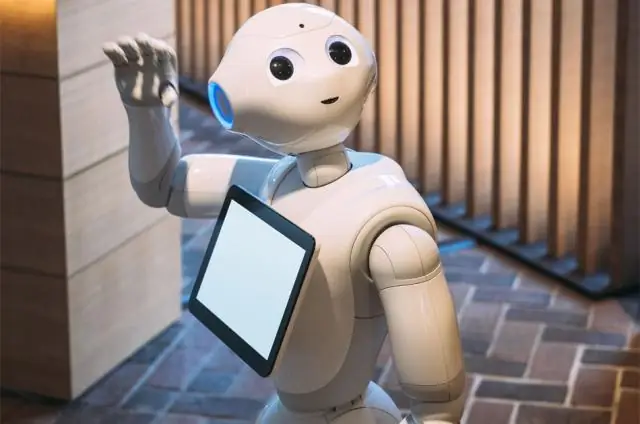
Το BucketBot: ένα ρομπότ με βάση το Nano-ITX: Αυτό είναι ένα εύκολο στη δημιουργία ρομπότ για κινητά. Χρησιμοποιεί έναν πίνακα υπολογιστών Nano-ITX, αλλά θα μπορούσε να χρησιμοποιηθεί ένα Mini-ITX, καθώς και έναν από τους υπολογιστές με έναν πίνακα όπως το Raspberry Pi, το BeagleBone ή ακόμα και το Arduino. Φροντίστε να δείτε την πιο πρόσφατη έκδοση
